Also habe ich einen Freund gebeten, sich Windows 7 und das zu besorgenDie erste Beschwerde war, dass wmpnetwk.exe zu viele Systemressourcen beansprucht. In einigen Fällen steigt der Ressourcenverbrauch auf 90%. Laut Microsoft war dies ein kleiner Fehler in der RTM-Version, der jedoch in der offiziellen öffentlichen Version nicht auftreten sollte.
Allen, die es nicht wissen, wmpnetwk.exe ist ein Prozess des Windows Media Player-Netzwerkfreigabediensts. Drücken Sie STRG + UMSCHALT + ESC und gehen Sie zur Registerkarte "Prozesse". Sie werden feststellen, dass dieser Netzwerkdienst zwischen 5 und 10 MB Arbeitsspeicher beansprucht.

Wenn wmpnetwk.exe viele Systemressourcen beansprucht, bedeutet dies wahrscheinlich, dass etwas nicht stimmt. Die beste Möglichkeit, dieses Problem zu beheben, besteht darin, diesen Dienst ein für alle Mal zu deaktivieren.
Hinweis: Dieser Dienst ist erforderlich, wenn Sie Medien freigeben oder mit Windows Media Player über das Netzwerk streamen möchten. Da ich ein VLC Player-Freak bin, spricht mich Windows Media Player nicht an.
Es gibt viele Menschen, die diesen Service brauchenHier ist eine schnelle Lösung; Beenden Sie den Dienst, ändern Sie den Starttyp in "Manuell", starten Sie den Computer neu und ändern Sie den Starttyp in "Automatisch". Ich habe diese Schritte unten ausgearbeitet.
Klicken Sie auf Start, geben Sie services.msc in Suche starten ein und drücken Sie die Eingabetaste. Suchen Sie jetzt nach Windows Media Player-Netzwerkfreigabedienst Klicken Sie in der Liste mit der rechten Maustaste darauf und drücken Sie Stopp.
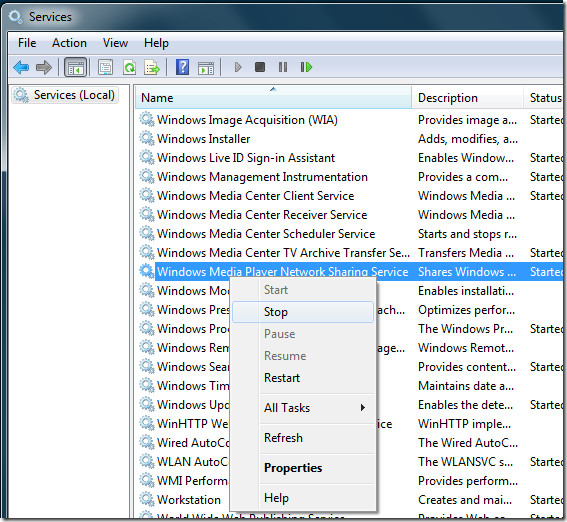
Es wird einige Zeit dauern, bis der Dienst beendet ist. Wenn Sie fertig sind, klicken Sie erneut mit der rechten Maustaste auf diesen Dienst und wählen Sie Eigenschaften. Ändern Sie den Starttyp in Manuell und starten Sie den Computer neu.
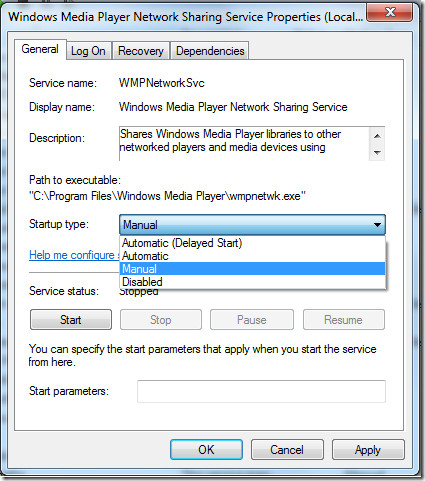
Gehen Sie nach dem Neustart des Computers erneut zu den Eigenschaften zurück und ändern Sie den Starttyp in Automatisch. Das Problem sollte jetzt behoben sein!
Extra Hinweis: Dieses Problem betrifft eine sehr kleine Anzahl vonMicrosoft plant keine Lösung für das bevorstehende Service Pack. Wenn Sie noch nie Windows Media Player und Player von Drittanbietern wie VLC verwendet haben, können Sie diesen Dienst jederzeit deaktivieren, um Systemressourcen zu sparen.

Bemerkungen